pokud jste zastavili WhatsApp z automatického ukládání fotografií do iPhone, můžete stále ručně stahovat a ukládat Fotografie WhatsApp do iPhone, kdykoli chcete uložit fotografii do zařízení.

stáhněte a uložte WhatsApp Photos do iPhone
abyste mohli ručně stahovat a ukládat WhatsApp Photos do iPhone, musíte WhatsApp poskytnout přístup k aplikaci Fotografie na vašem iPhone.
v případě, že máte obavy, udělení aplikace WhatsApp s přístupem k fotografiím nebude mít za následek, že WhatsApp uloží náhodné fotografie do role fotoaparátu na vašem iPhone.
WhatsApp nebude moci automaticky ukládat fotografie do iPhone, pokud je nastavení chatu ve vašem účtu WhatsApp nakonfigurováno tak, aby neumožňovalo WhatsApp ukládat fotografie do fotoaparátu.
pokud si nejste jisti, postupujte podle následujících kroků a potvrďte, že WhatsApp nemá oprávnění k automatickému ukládání fotografií do Camera Roll.
1. Otevřete WhatsApp na vašem iPhone > klepněte na ikonu Nastavení umístěnou v dolní nabídce.
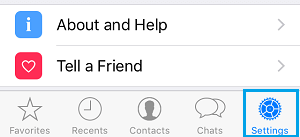
2. Na obrazovce Nastavení WhatsApp klepněte na chaty
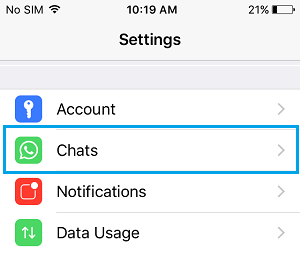
3. Na další obrazovce vypněte posuvník vedle možnosti Uložit do role fotoaparátu
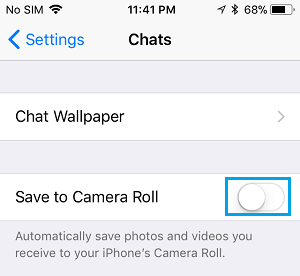
tím se účinně zabrání automatickému stahování a ukládání fotografií WhatsApp do role fotoaparátu na vašem iPhone.
Poskytněte WhatsApp přístup k aplikaci Fotografie
jak je uvedeno výše, musíte WhatsApp poskytnout přístup k aplikaci Fotografie, abyste mohli ručně ukládat Fotografie WhatsApp do iPhone.
1. Otevřete Nastavení na vašem iPhone > přejděte dolů a klepněte na soukromí.

2. Na obrazovce ochrany osobních údajů klepněte na fotografie.
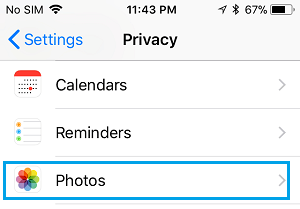
3. Na obrazovce Fotografie klepněte na WhatsApp.

4. Na další obrazovce klepněte na možnost číst a psát.

Nyní, když má WhatsApp přístup k aplikaci Fotografie, budete moci ručně stáhnout a uložit fotografie WhatsApp do role fotoaparátu iPhone.
ručně Uložte fotografie WhatsApp do iPhone
jakmile je WhatsApp vybaven přístupem k aplikaci Fotografie, můžete ručně uložit fotografie WhatsApp do iPhone kdykoli podle níže uvedených kroků.
1. Otevřete WhatsApp > klepněte na kartu chaty v dolní nabídce.

2. Na obrazovce chaty vyhledejte a klepněte na Chat obsahující fotografie, které chcete stáhnout do iPhone.
3. Po otevření chatu klepněte na fotografii, kterou chcete stáhnout do iPhone.

4. Když se fotografie otevře v plném režimu, klepněte na ikonu sdílení umístěnou v dolní nabídce.
![]()
5. V zobrazené nabídce sdílení klepněte na možnost Uložit.

vybraná fotografie WhatsApp bude stažena a uložena do aplikace Fotografie na vašem iPhone.
poznámka: podle výše uvedených kroků můžete uložit WhatsApp do iPhone, a to i bez předchozího poskytnutí aplikace WhatsApp s přístupem k aplikaci Fotografie.
v takovém případě vás WhatsApp vyzve k poskytnutí oprávnění k přístupu k fotografiím, které můžete udělit klepnutím na možnost Povolit v rozbalovací nabídce.
- jak přenést WhatsApp Fotografie z iPhone do PC nebo Mac
- jak poslat e-mailem WhatsApp chaty na iPhone a Android